前回、iPhoneを下取りする前に準備することを紹介しましたね。iPhoneを利用する方の中で、Macを愛用するユーザも少ないようです。そのため、今回は同じアップル社のMacを処分する前にやっておかなければならない準備について説明したいと思います。
iPhoneと同様に、Macにも沢山の個人情報が保存しています。それらのデータを売る前に消去しないと、中に保存した個人情報が不正利用される可能性がありますね。また、たとえ大事なデータが入っていなくても、Macパソコンは極プライパシーの物ですので個人の趣味なども他人に見られたくありません。
ですから、Macを売る前に、個人情報に関するデータを「FonePaw MacMaster」で完成に消去するなどいくつか必ずやっておきたいことがあります。これから、本記事は一つずつ紹介しますので、Macを売却するつもりの方なら是非見てくださいね。
目録:
一、Macを売る前に、必要なデータをバックアップする
ニ、App Store 、iTunes StoreをMacからサインアウトすしてからMacを処分する
三、Macを売却する時、全てのデータをMacから消去しよう
四、マイサポートプロファイルから製品情報を消去する
五、処分するなら、Macの再インストールもしよう
一、Macを売る前に、必要なデータをバックアップする
記念のある写真、ビデオ、仕事に関するファイルなど大事なデータはまず他のハードディスクなどのところへバックアップしましょう。
ニ、App Store 、iTunes StoreをMacからサインアウトしてからMacを処分する
特にApp Store、iTunes Storeのアカウントに金がある場合、他人がユーザのアカウントで沢山の有料アプリをダウンロードする可能性もあります。そのため、App Store をサインアウトしましょう。
「App Store」アプリを起動します。メニュー>「Store」>「サインアウト」を順序にクリックします。
iTunes Storeの操作も同様です。
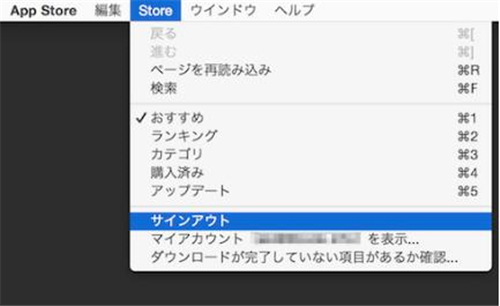
その他に、iTunes Store 、iCloud などでは沢山の個人の日常写真、ビデオなどが保存されていますので、それらのものも同じようにサインアウトしましょう。
iTunes・iCloud を起動して、トップメニューから「Store」サインアウトまでの順序でクリックします。
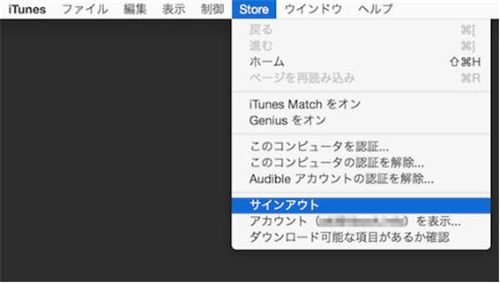
三、Macを売却する時、全てのデータをMacから消去しよう
個人のクレジットカード情報とか、会社内部の情報とか他人に利用されないように、Macを売る前にMacから消去することが肝心です。
注意すべきなのはファイルを削除することで、データは完成に消去されたではありません。専門の復元方法を使用すれば、元のデータを復元することが可能です。ですから、完成にデータを削除する必要があります。
ここで推奨したいのは「FonePaw MacMaster」という専門のクリーンアップソフトです。このソフトのシュレッダー機能を通じて、多種類のデータを完成に消去できます。このソフトを使うのに、ユーザが必要な操作はデータのカテゴリーにチェックを入れることです。それから、ソフトで任せばいいです。
1、「FonePaw MacMaster」をダウンロード・インストールします。
2、「データ消去」の画面で「ファイル選択」でMac全体から削除したいデータをソフトに追加します。
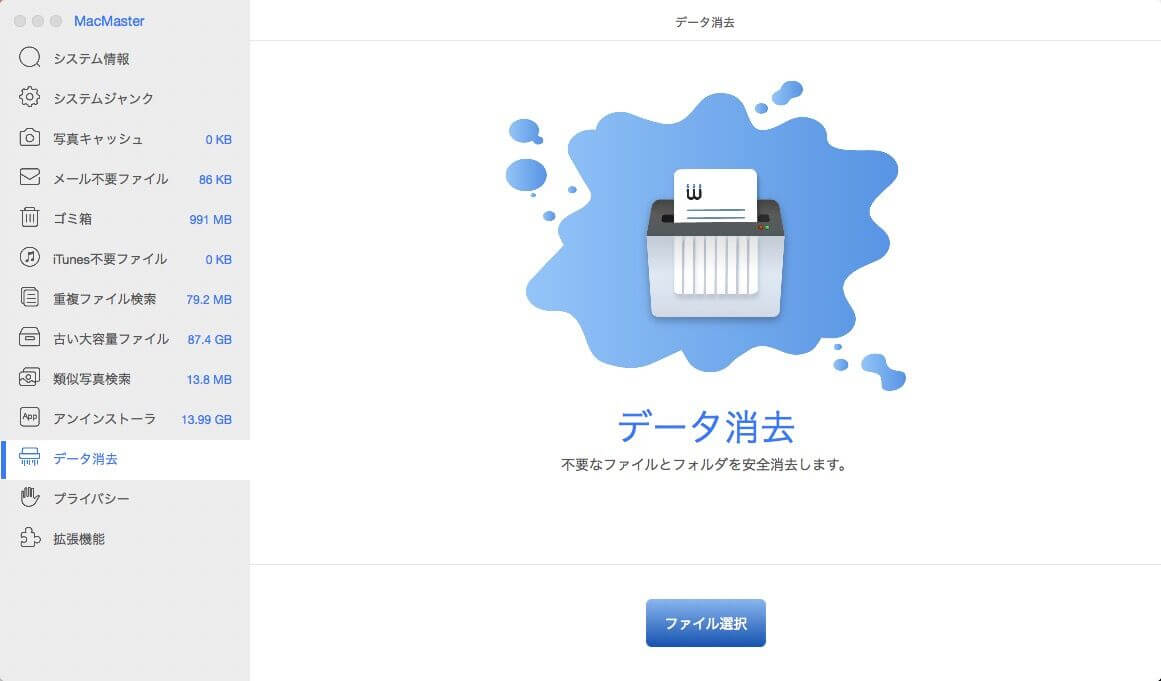
3、そして「消去」を押してから「確認」でデータをMacから完全に消去します。
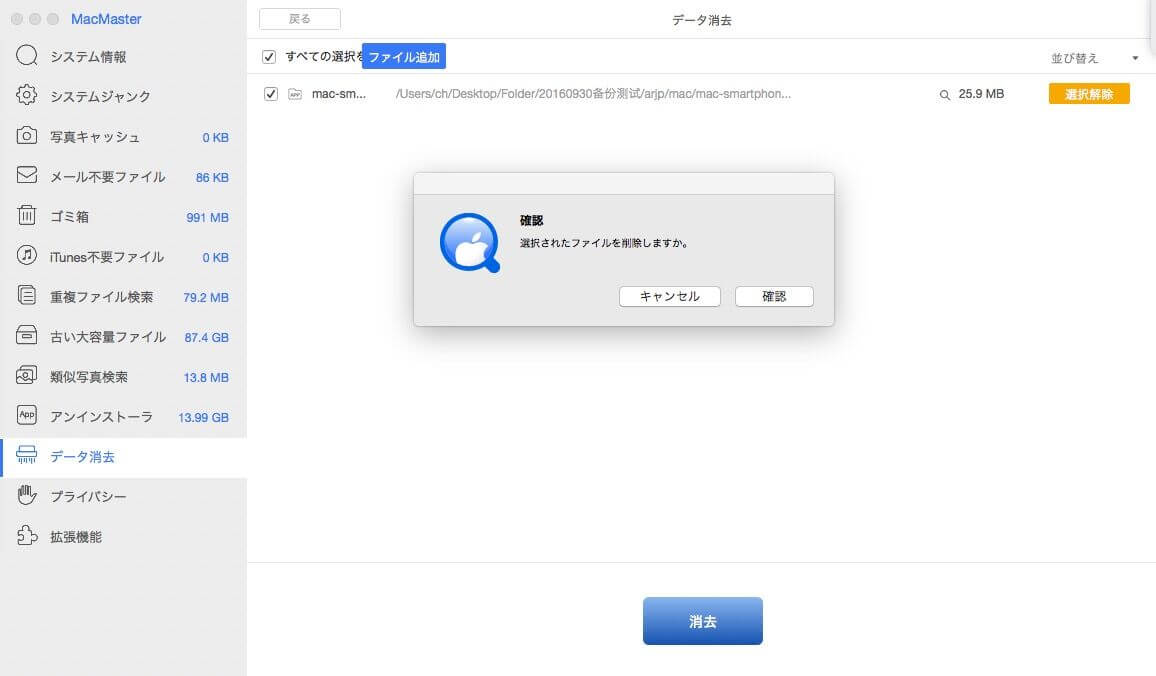
4、ソフトに追加したデータは完全に消去されました。
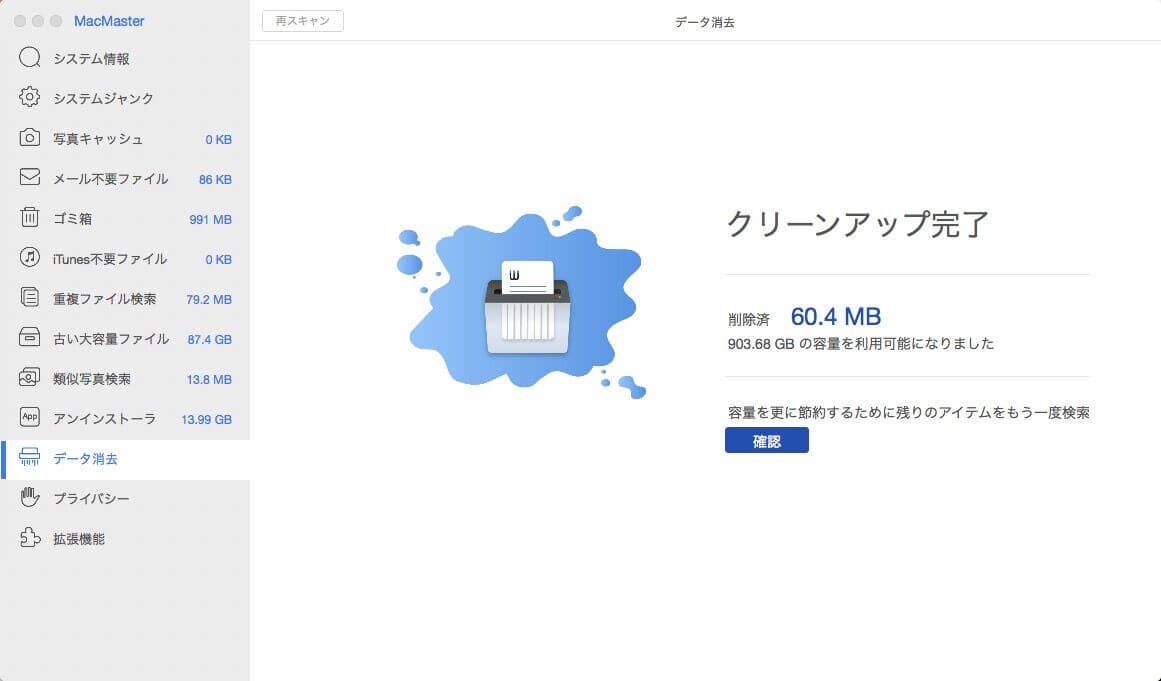
四、マイサポートプロファイルから製品情報を消去する
「マイサポートプロファイル」では製品の初期設定時や修理を出した時に登録される情報、購入者の連絡先情報などがあります。連絡先情報って、他人に知らてたら危ないですね。
1、アップルの公式サイトで「マイサポートプロファイル」にアクセスします。
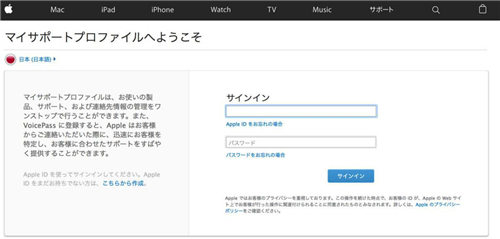
2、「マイサロファイル」でApple IDとパスワードを入力することでログインします。Macパソコンを選択します。
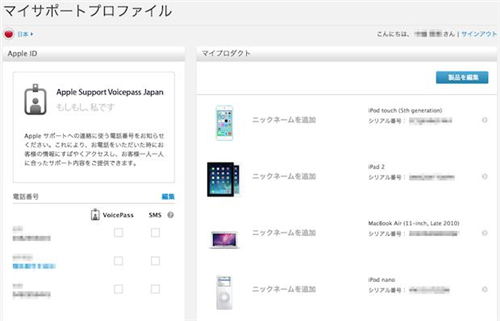
3、マイプロダクトで自分の端末を選択します。そしてこの画面に入ります。「製品の削除」をクリックします。
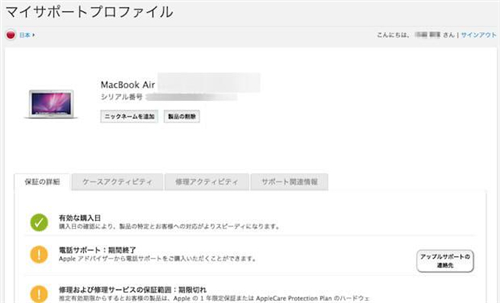
五、処分するなら、Macの再インストールもしよう
何かやっておく必要のある手順を忘れたと心配するなら、Macを再インストールすることが万全の策です。
1、まず、お持ちのMacのバージョンを確認し、公式サイトの指示に従って「MacOS ユーティリティ」ウインドウを呼び出します。
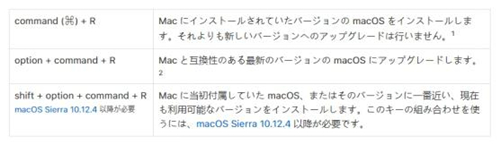
2、これが「MacOS ユーティリティ」ウインドウです。「ディスクユーティリティ」でMacのデータを消去します。データが消去された後、Macが再起動し、「ようこそ」とシステムの設定の画面を表示します。
次の使用者がシステムや国/地域を設定しますので、ここで「command + Q」キーでシステムを終了すればいいです。これで、Macの再インストールが完成しました。
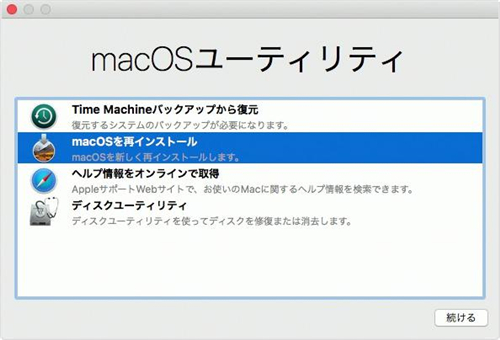
最後に、もし自分はなんとか売る前の準備をしたとしても、はやりなんだかんだで心配する、廃棄物収集運搬業の許可・古物商の許可を得ている会社に売る方がいいと思います。
 オンラインPDF圧縮
オンラインPDF圧縮 オンラインPDF圧縮
オンラインPDF圧縮


